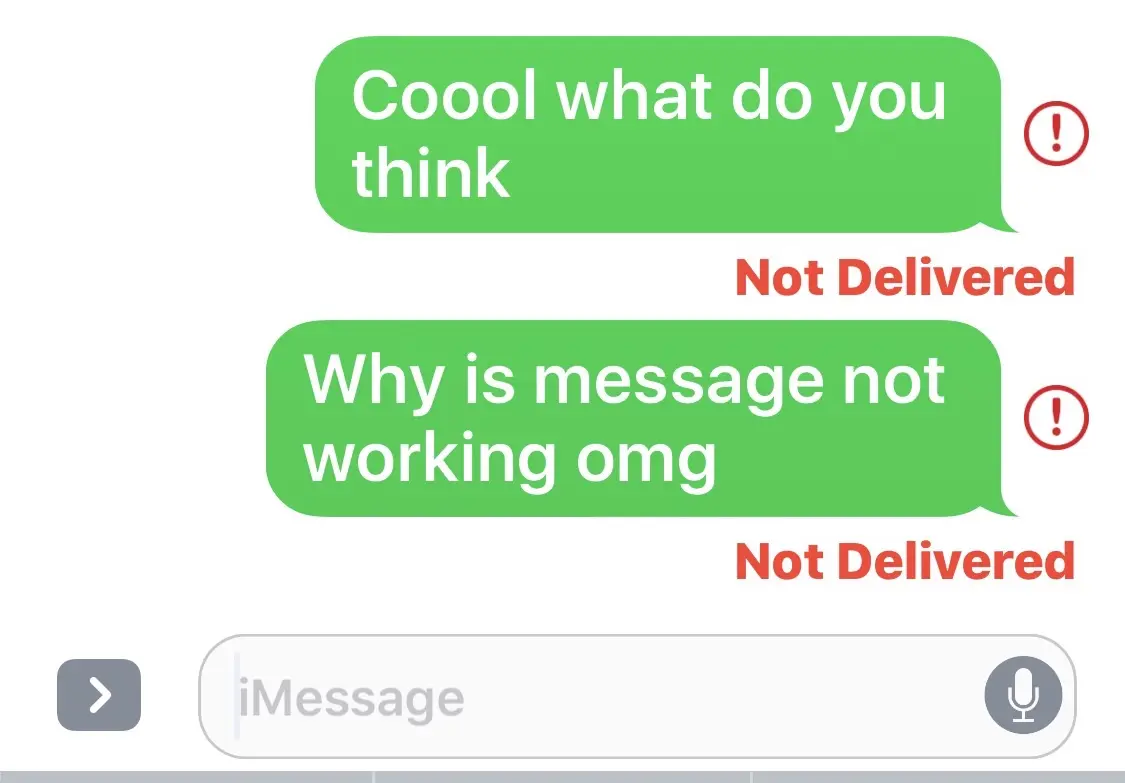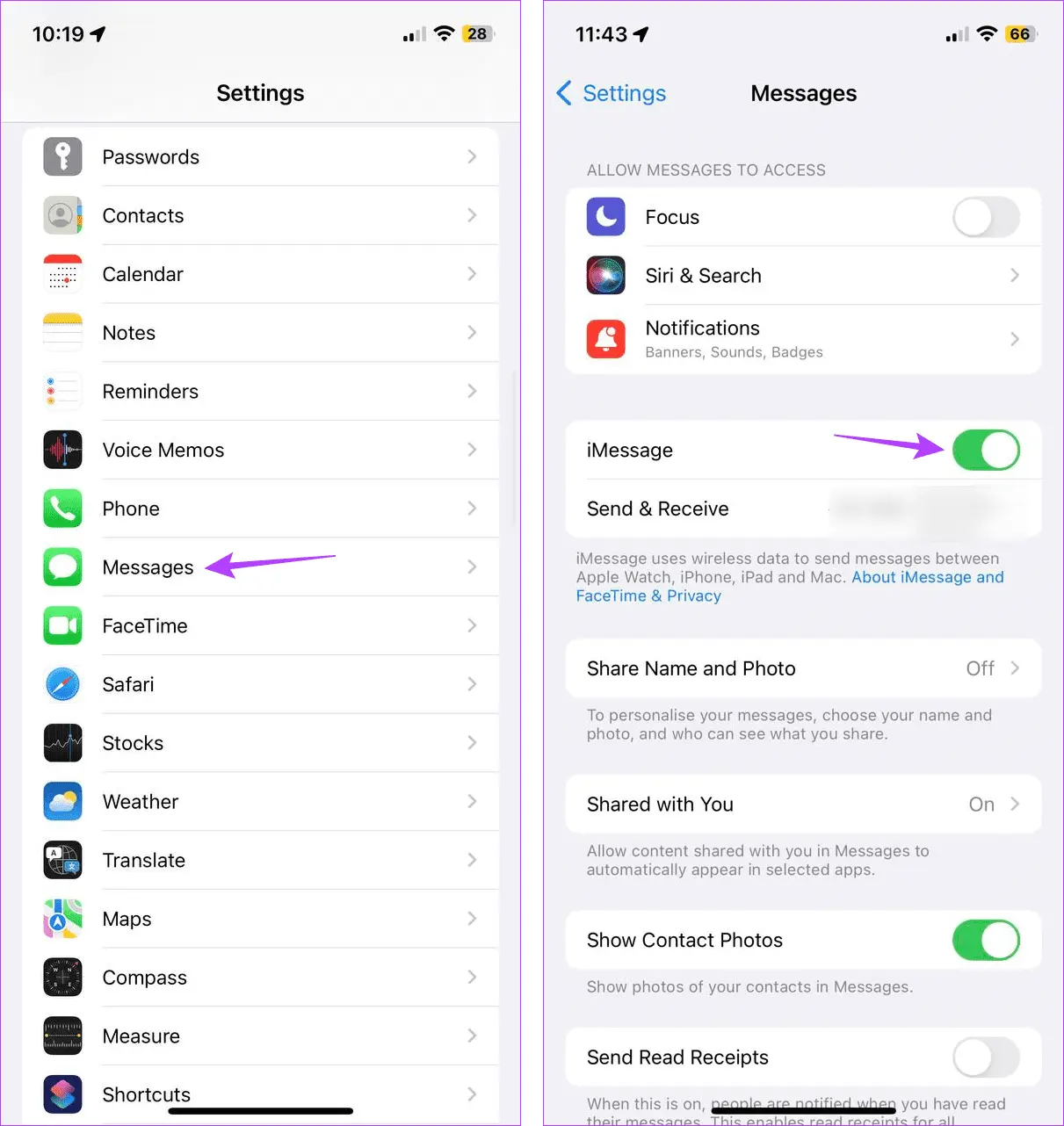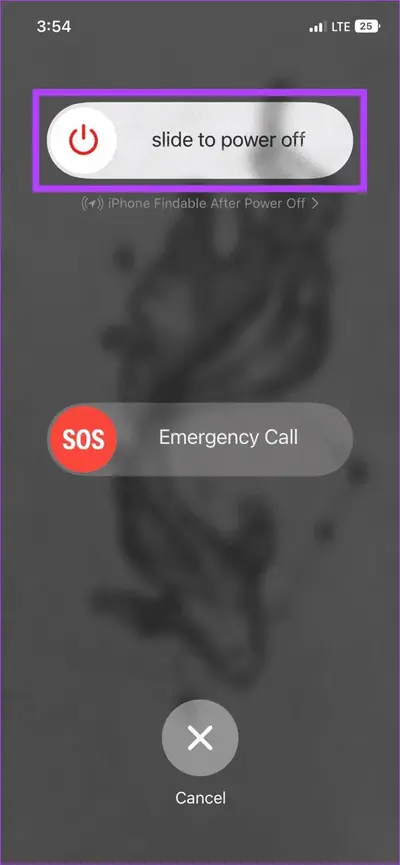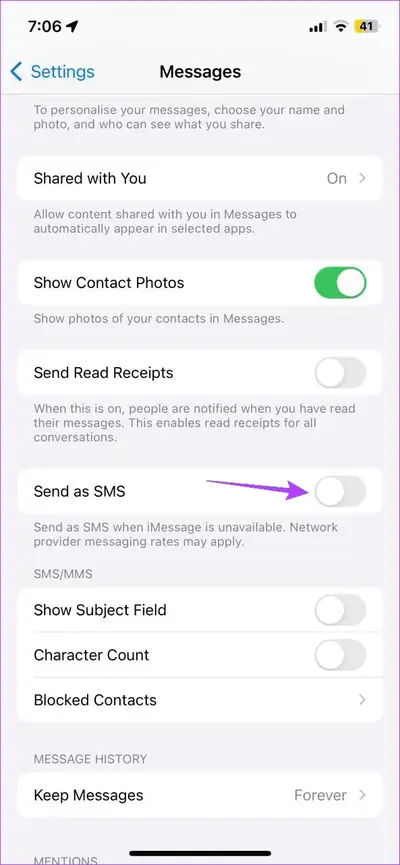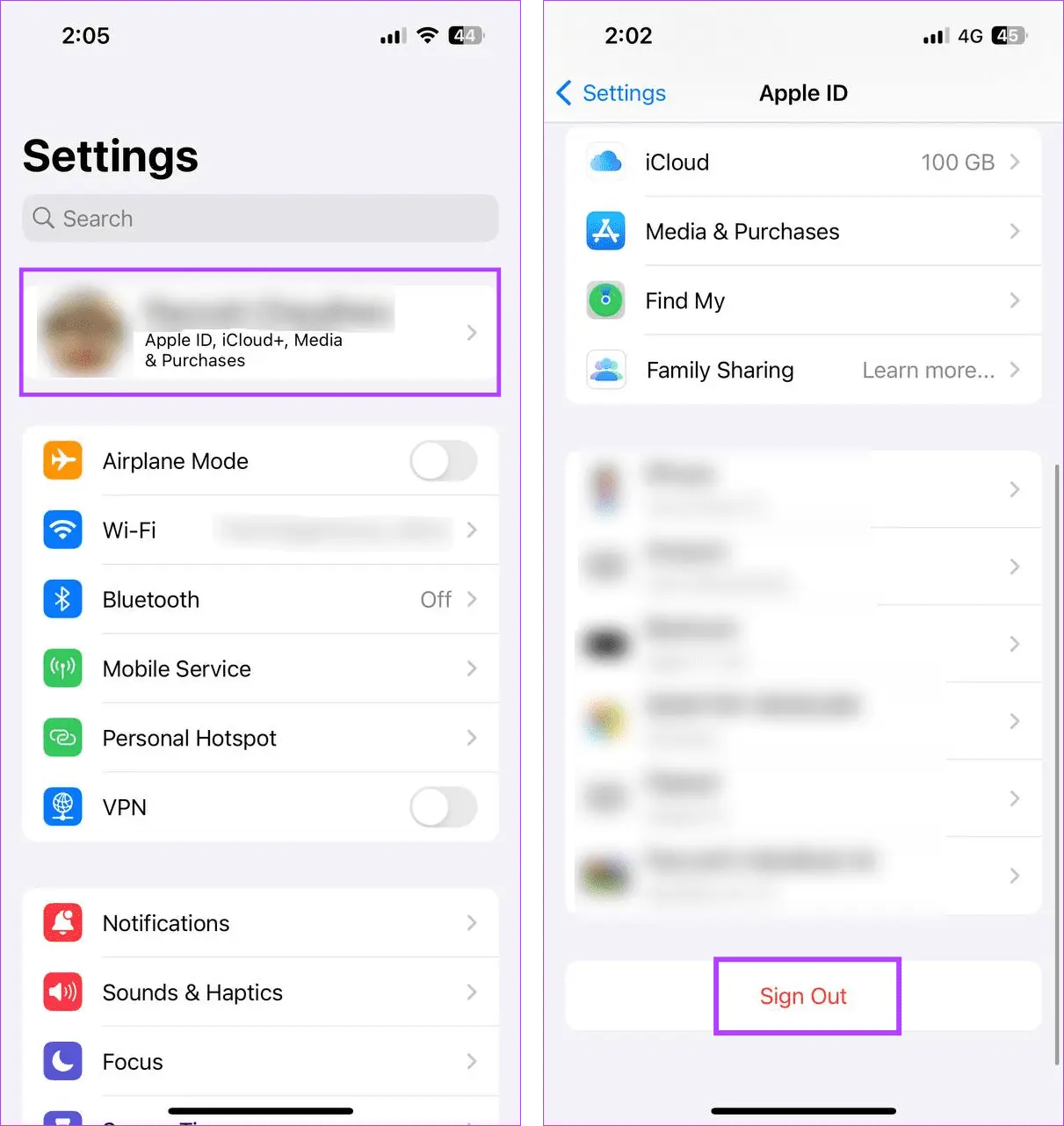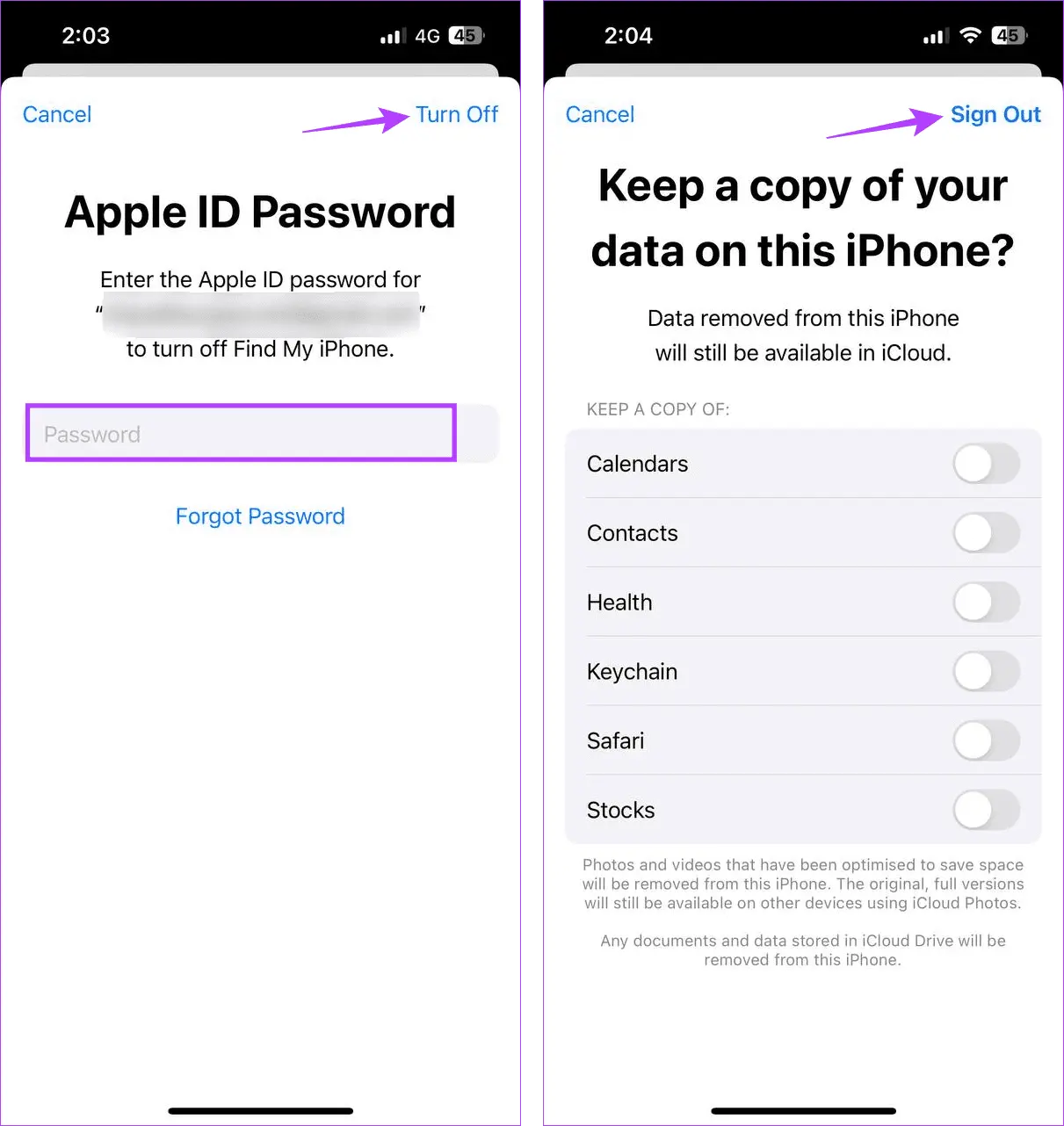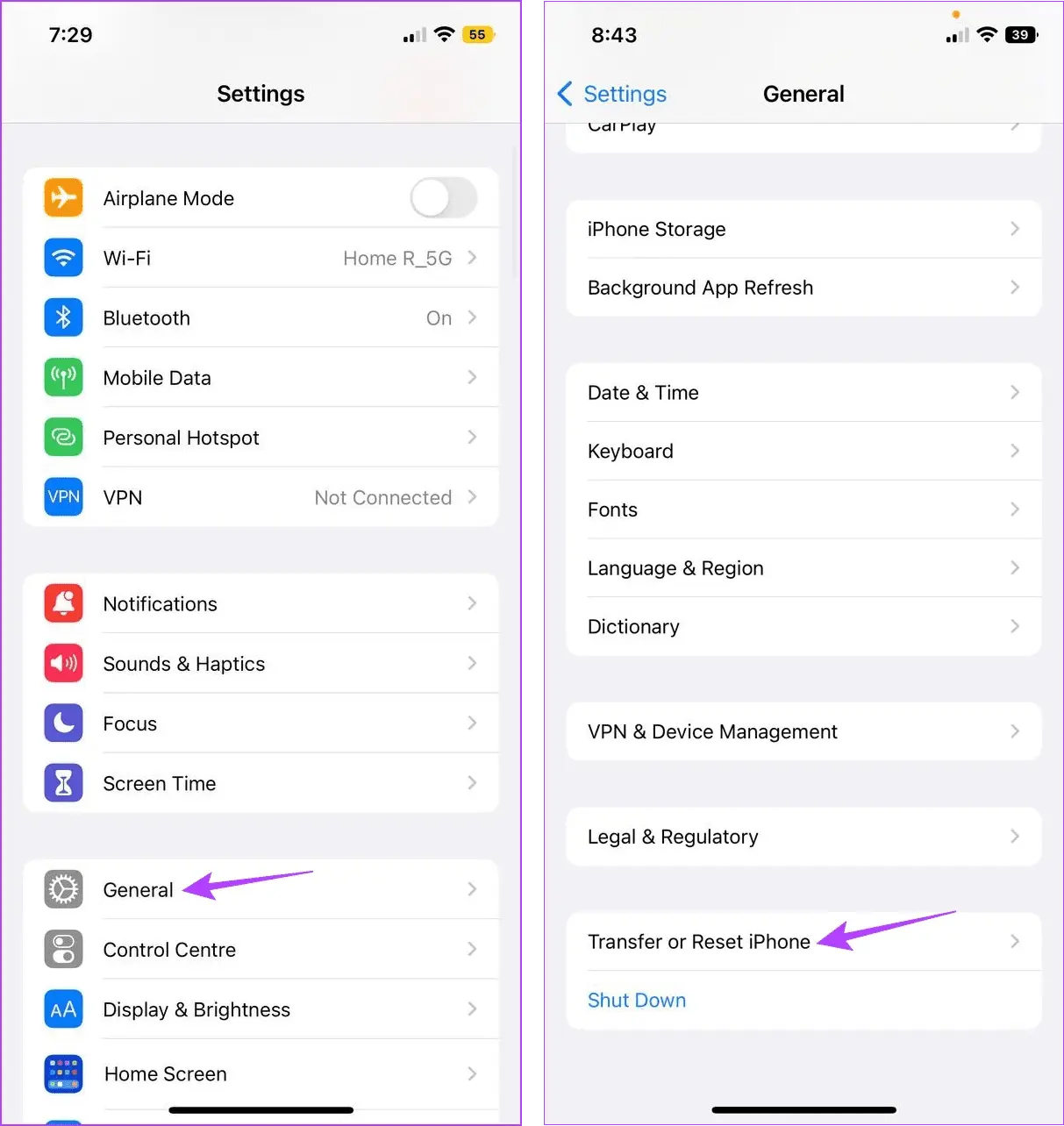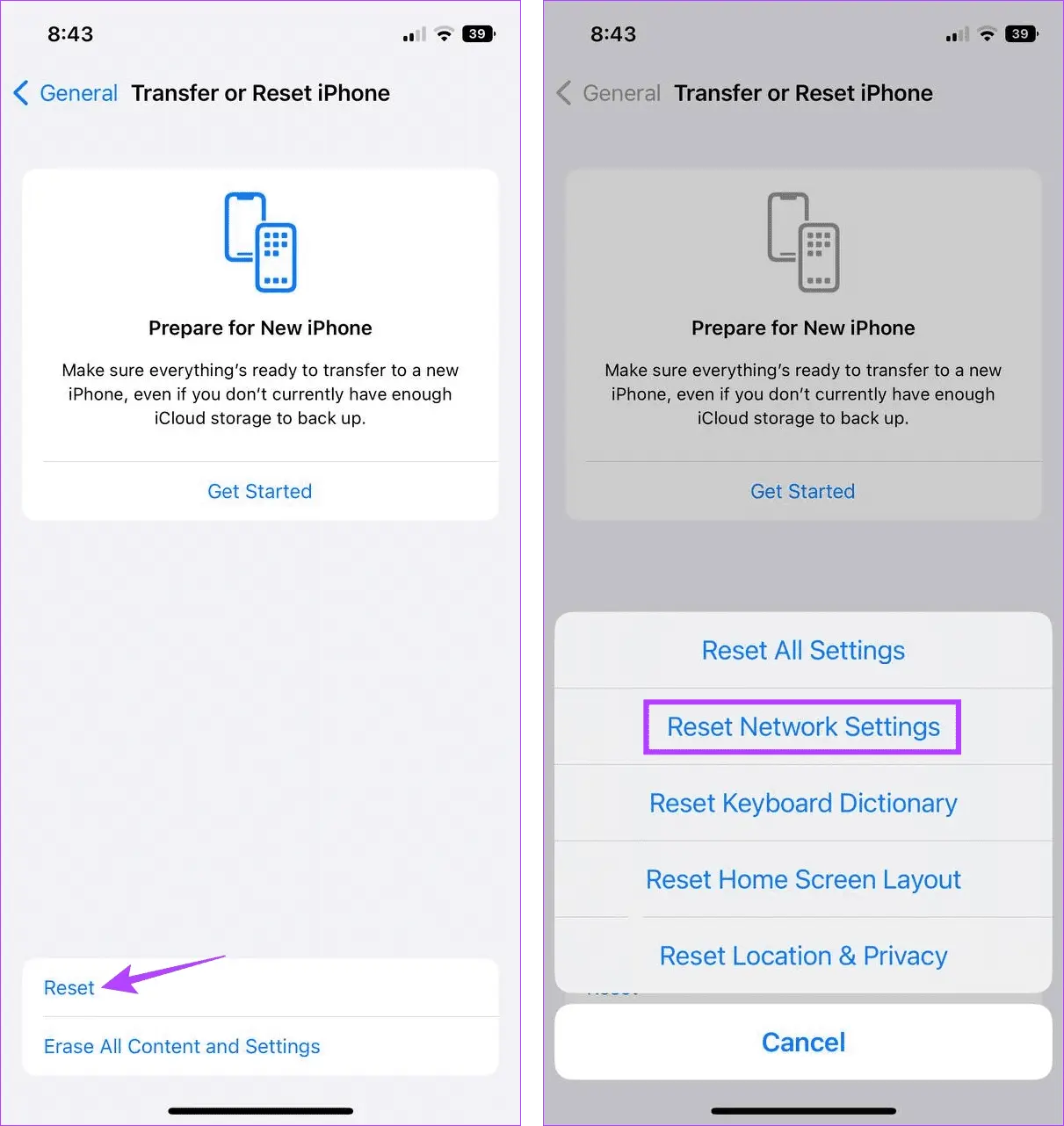یکی از ارورهایی که شاید حین کار با برنامه پیامرسان Messages اپل دیده باشید، ارور دلیوری پیامک در آیفون ۱۳ و سایر مدلهای ایفون است. معنی delivered در پیامک ایفون ، رسیدن پیام به مقصد است و اگر مشکلی در ارسال یا دریافت پیامک وجود داشته باشد، Not delivered در ایفون زیر پیامها ظاهر میشود. اگر مطمئن هستید که مخاطب گوشی خود را خاموش نکرده یا در مکانی که آنتندهی ضعیف است، حضور ندارد، میتوانید چند روش و ترفند ساده که مشکل دلیوری پیام را حل میکند، تست کنید.
در ادامه به روشهای ساده نرم افزاری برای رفع ارور Not delivered در آیفون و آیپد آشنا میشویم. با ما باشید.
در بعضی از پیامرسانها عبارت Not delivered زیر بعضی از پیامها ظاهر میشود، معنی delivered به فارسی، دریافت شده است و زمانی که از پیام صحبت میکنیم، به معنی دریافت پیام توسط گیرنده است. لذا اگر برایتان سوال است که Not delivered یعنی چه، به معنی عدم دریافت است.
مشکل Not delivered برای یک پیام
گاهی اوقات فقط یکی از پیامهایی که ارسال کردهایم، به دلایلی ارسال نمیشود در حالی که سایر پیامها به خوبی ارسال شده و مخاطب آن را دریافت کرده است. در این شرایط کافی است پیامی که زیر آن عبارت Not delivered دیده میشود را کپی کنید و مجدداً برای شخص مقابل بفرستید.
آیا سرورهای پیامرسان iMessage اپل آنلاین است؟
گاهی اوقات مشکل برنامه Messages در ارسال پیام از طریق اینترنت، به سرورهای اپل مربوط میشود. به هر حال ممکن است سرورهای اپل به دلیل تعمیرات یا مشکلات خاص، گاهی آفلاین شود. در این صورت ارسال پیام از طریق iMessage امکانپذیر نیست و باید صبر کنید تا مشکل حل شود.
میتوانید وضعیت سرورهای پیامرسان آیمسیج اپل را همیشه به سادگی بررسی کنید. کافی است صفحهی System Status در وبسایت رسمی اپل را بررسی کنید.
رفع ارور Not delivered با غیرفعال کردن و فعالسازی iMessage
یک روش ساده برای حل کردن مشکل پیامرسان ایفون و آیپد، غیرفعال کردن پیامرسان و فعال کردن مجدد است. البته بعد از غیرفعال کردن iMessage در ایفون و ایپد کمی صبر کنید و پس از لحظاتی مجدداً آن را فعال کنید. روش کار بسیار ساده است، کافی است برنامه تنظیمات یا Settings را اجرا کنید و در لیست تنظیمات برنامهها روی Messages کنید.
در صفحهی باز شده سوییچ روبروی iMessage را غیرفعال کنید.
لااقل ۱۰ ثانیه صبر کنید و مجدداً این گزینه را فعال کنید، البته توصیه میکنیم که قبل از فعالسازی مجدد، حالت هواپیما را فعال کنید یا به عبارت دیگر وای-فای و اینترنت سیمکارت را غیرفعال کنید و پس از لااقل ۱۰ ثانیه صبر کردن، ابتدا دسترسی به اینترنت سیم کارت یا وای-فای را فعال کنید و سپس iMessage را فعال کنید.
پس از فعال کردن پیامرسان آیمسیج، لازم است که کمی صبر کنید تا پیامها همگامسازی یا به زبان دیگر Sync شود.
قطع بودن اینترنت دلیل دلیور نشدن پیامک در ایفون
بعضی از کاربران مبتدی آیفون که با برنامهی Messages آشنایی ندارند، تصور میکنند که این برنامه فقط برای ارسال پیامک یا SMS طراحی شده است اما در واقع امکان ارسال پیام از طریق پیامرسان اینترنتی iMessage هم در آن وجود دارد و به همین علت است که رنگ پیامها سبز و آبی است!
در صورت نمایش پیام Not delivered در ایفون برای پیامهایی که از طریق آیمسیج ارسال شده و در واقع آبی است، میتوانید وضعیت اینترنت را بررسی کنید. ممکن است اینترنت وای فای یا اینترنت دیتا به دلیلی اختلال داشته باشد. به عنوان مثال شاید بسته اینترنت سیم کارت شما تمام شده است. طبعاً در زمان قطع بودن اینترنت، پیام ارسال نمیشود.
در مورد پیامهای سبز که در واقع پیامک معمولی یا SMS است، علت دلیور نشدن اختلالات شبکه موبایل یا تمام شدن بسته و مواردی به جز اینترنت است.
برای حل مشکل اینترنت، میتوانید حالت هواپیما را فعال کنید تا همه ارتباطات بی سیم آیفون قطع شود و مجدداً پس از لحظاتی اینترنت را فعال کنید. سوییچ کردن بین وای-فای و اینترنت سیم کارت نیز برای رفع مشکل اینترنت توصیه میشود.
ریستارت کردن آیفون و حل مشکل دلیوری پیام
گاهی اوقات برنامه Messages به دلایل خاصی مثل باگ نرمافزاری، با مشکل روبرو میشود. در این شرایط راهکار نهایی آپدیت کردن برنامه است اما گاهی اوقات یک راه ساده که خاموش و روشن کردن گوشی است، جواب میدهد و مشکل حل میشود.
برای خاموش کردن آیفون ۱۰ و نسخه های جدیدتر ایفون، کلید پاور و یکی از کلیدهای افزایش یا کاهش صدا را بزنید و نگه دارید تا اسلایدر خاموشی ظاهر شود. اکنون اسلایدر را به سمت راست ببرید تا گوشی خاموش شود. پس از لحظاتی گوشی را روشن کنید و بررسی کنید که آیا با ارسال مجدد پیامها، عبارت Not delivered در ایفون باز هم ظاهر میشود یا خیر.
توجه کنید که روشن کردن آیفون با نگه داشتن کلید پاور انجام میشود، زمانی که لوگوی اپل ظاهر شد، کلید پاور را رها کنید.
ارسال پیامک به جای پیام اینترنتی در ایفون
اگر آیمسیج یا همان پیام رسان اینترنتی اپل مشکل دارد، میتوانید پیامها را موقتاً به صورت پیامک یا SMS برای طرف مقابل ارسال کنید و زمانی که مشکل iMessage حل شد، پیامهای بعدی را از طریق اینترنت بفرستید.
به منظور فعال کردن قابلیت ارسال پیامک، صفحهی تنظیمات Messages را در برنامهی Settings باز کنید و سوییچ روبروی گزینهی Send as SMS را فعال کنید.
بروزرسانی نرم افزار ایفون برای حل مشکل دلیوری پیام
برای هر سیستم عامل و برنامهای، وجود مشکلات نرمافزاری در نسخههای جدید محتمل است و راهکار حل مشکل این است که موقتاً از نسخهی قدیمی استفاده کنیم و به محض انتشار آپدیت جدید، نسخهی جدید را نصب کنیم. اگر مشکلاتی در برنامهی پیامک و پیامرسان ایفون یا آیپد تجربه میکنید و به عنوان مثال برایتان سوال شده که چرا وقتی پیام میاد معلوم نمیشه ایفون، بروزرسانی سیستم عامل و برنامهها را تست کنید.
برای بروزرسانی سیستم عامل آیفون یا آیپد، میتوانید روی گزینهی General یا تنظیمات عمومی در صفحه اصلی Settings تپ کنید و سپس گزینهی Software Update را لمس کنید.
دقت کنید که برای چک کردن بروزرسانی، اینترنت فعال باشد. اگر بروزرسانی جدیدی منتشر شده، روی گزینهی دانلود و نصب تپ کنید.
خروج از اپل آیدی و لاگین مجدد
با توجه به اینکه برای استفاده از پیام رسان اپل و به طور کلی برنامهها و سرویسهای اپل، باید از Apple ID استفاده کرد، یک راهکار رفع مشکل دلیوری پیامهای آیمسیج این است که از حساب کاربری خارج شوید و مجدداً لاگین کنید. البته اگر پسورد را فراموش کردهاید و راهی برای ریکاوری رمز عبور اپل آیدی سراغ ندارید، این راه حل مناسب شما نیست.
برای خروج از اپل آیدی، در صفحه تنظیمات روی نام کاربری که در بالای صفحه نمایش داده میشود تپ کنید. در صفحهی باز شده اسکرول کنید و روی گزینهی Sign Out یا خروج از اکانت در پایین صفحه تپ کنید.
برای ورود مجدد، کمی صبر کنید و سپس روی Sign in تپ کنید. با وارد کردن اپل آیدی و پسورد لاگین کنید و بررسی کنید که مشکل ارسال پیام حل شده است یا خیر.
ریست کردن تنظیمات اینترنت و شبکه ایفون و ایپد
ریست کردن تنظیمات شبکه و اینترنت برای حل کردن مشکلات برنامههایی که به نوعی از اینترنت استفاده میکنند، مفید است اما به طور معمول مشکل با یکی از روشهای قبلی حل میشود و نیازی به این کار نیست. به هر حال میتوانید این راه حل را نیز تست کنید اما دقت کنید که پسورد همه شبکههای وای-فای که تاکنون استفاده کردهاید، حذف میشود.
برای ریست کردن برنامه Settings را اجرا کنید و روی General تپ کنید. در صفحهی بعدی روی Transfer or Reset iPhone تپ کنید.
گام بعدی تپ روی Reset و سپس انتخاب گزینهی Reset Network Settings است.
برای تأیید و شروع فرآیند، وارد کردن پسورد ضروری است. پس از ریست کردن میتوانید به شبکه وای فای وصل شوید و بررسی کنید که آیا باز هم Not delivered در ایفون یا آیپد شما ظاهر میشود یا خیر.
آیا شما هم با عبارت Not delivered در برنامه پیامرسان آیفون یا آیپد روبرو شدهاید و مشکل را با روش دیگری حل کردهاید؟ تجربیات خود را با ما و خوانندگان سایت اینتوتک در بخش نظرات پایین صفحه در میان بگذارید.
guidingtechاینتوتک